17 façons de réparer l'impact de Genshin bloqué lors de la vérification des mises à jour
Publié: 2023-03-14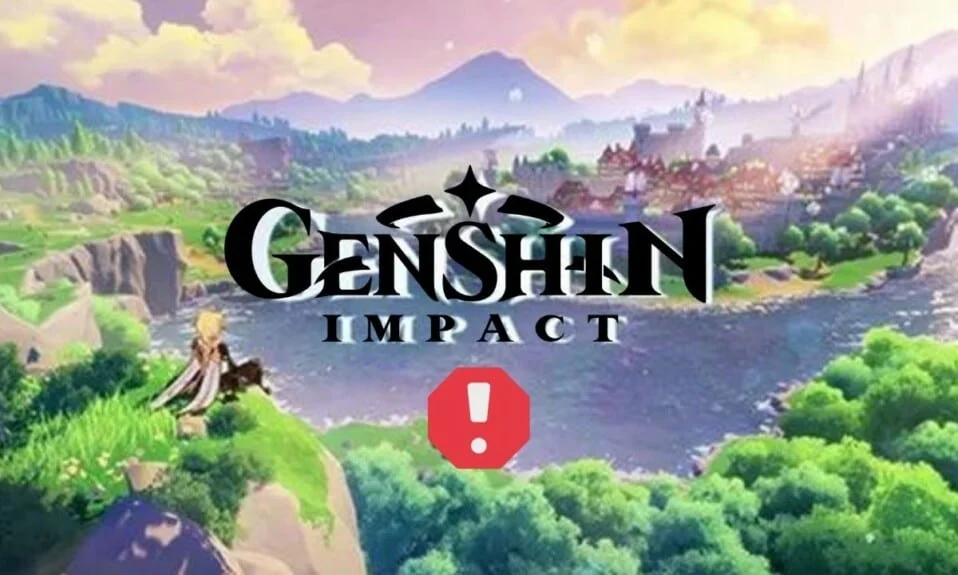
Confiné dans son monde ouvert à couper le souffle, son aventure et son RPG 3D (jeu de rôle) axé sur l'exploration, le jeu multijoueur en ligne Genshin Impact a séduit et impressionné toute l'industrie du jeu en 2020. Grâce à une expérience virtuelle, les graphismes impeccables et exquis du jeu placez le joueur dans un voyage à travers son propre monde fantastique créé appelé Teyvat. Bien que les mises à jour soient obligatoires pour rendre un logiciel, une application ou un jeu meilleur, plus fluide, sans bogue et améliorer l'expérience des utilisateurs, pas à chaque fois que cela se produit. Les utilisateurs semblent se plaindre de l'impact de Genshin bloqué sur la vérification des mises à jour ces derniers temps. Il s'agit de l'erreur 31-4302. Si vous êtes ici avec la même plainte, ne vous inquiétez pas car nous avons répertorié ci-dessous une poignée de solutions pour vous permettre de corriger l'impact de Genshin bloqué sur la vérification des mises à jour PC. Vous saurez également pourquoi Genshin Impact met si longtemps à vérifier les mises à jour.
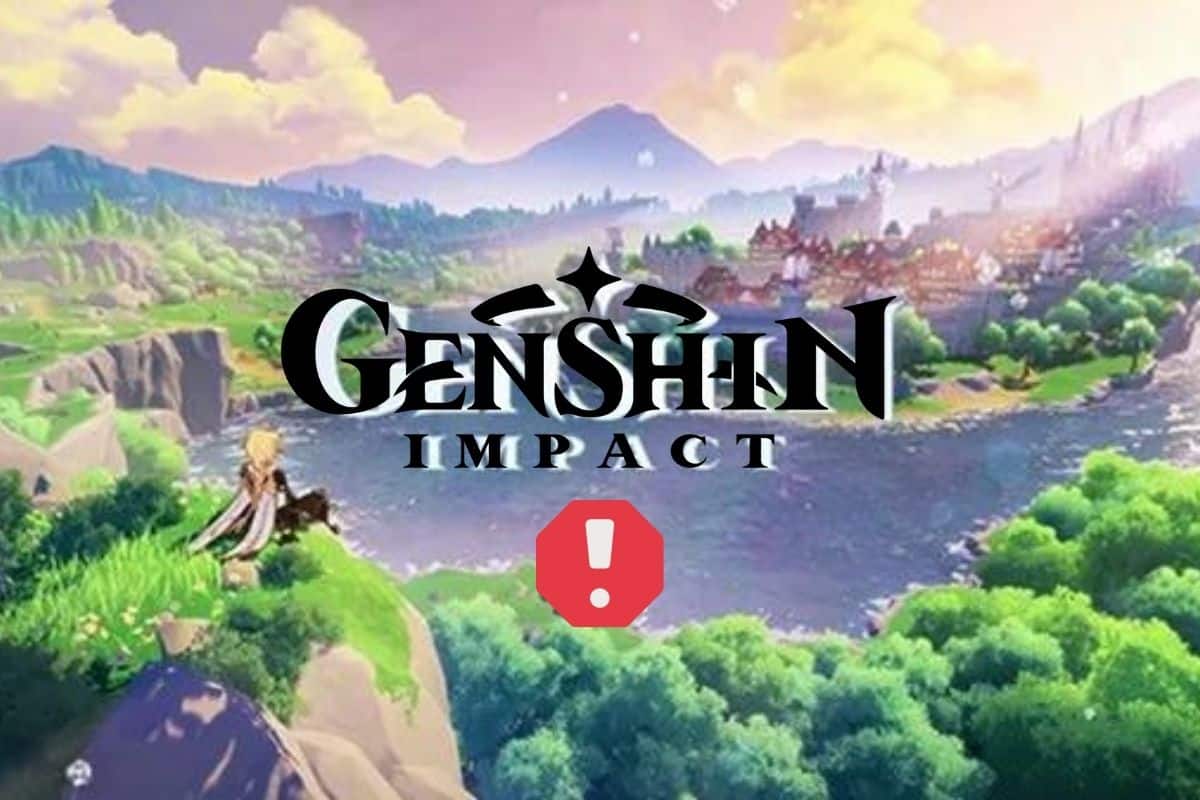
Façons de réparer l'impact de Genshin bloqué lors de la vérification des mises à jour
Dans cet article, nous avons montré les meilleures façons de corriger Genshin Impact bloqué lors de la vérification des erreurs de mises à jour sur PC.
Pourquoi Genshin Impact met-il tant de temps à vérifier les mises à jour ?
La raison pour laquelle Genshin Impact met autant de temps à vérifier les mises à jour peut être expliquée comme suit :
- Logiciel obsolète sur l'appareil sur lequel le jeu essaie de s'exécuter
- Mises à jour automatiques désactivées
- Mises à jour non disponibles
- Congestion des serveurs en raison d'une augmentation et d'un trafic inattendus
Comment réparer Genshin Impact bloqué lors de la recherche de mises à jour sur PC
Ce sont les correctifs que vous pouvez effectuer en suivant les étapes décrites pour résoudre l'erreur 31-4302 rencontrée sur le jeu.
Méthode 1 : Résoudre les problèmes de connexion Internet
Une vitesse Internet lente et une connectivité dérangée peuvent être les principales raisons pour lesquelles Genshin Impact prend si longtemps pour vérifier les mises à jour. L'erreur 31-4302 étant un problème côté client peut être corrigée. Cependant, de mauvaises connexions réseau peuvent affecter la vitesse et le chargement des fichiers. Vérifiez votre connexion Internet et redémarrez-la à partir du principal pour vous attendre à une meilleure connexion et poussez à la vitesse. Pour ce faire, il y a quelques modifications de base au niveau du matériel, que vous pouvez effectuer n'importe qui.
- Redémarrez votre routeur / modem Wi-Fi si vous êtes connecté via Wi-Fi.
- Installez un amplificateur de signal Wi-Fi pour améliorer les signaux et finalement la vitesse.
Remarque : Si vous êtes connecté au Wi-Fi, assurez-vous que la connexion est établie sur un réseau 5 GHz.
- Connectez votre Internet en installant un câble Ethernet ou un réseau local sur votre PC au lieu du Wi-Fi. Il y a une différence majeure de vitesse lors de la connexion via un câble Ethernet plutôt que Wi-Fi.
Méthode 2 : attendre la disponibilité du serveur
Vérifiez s'il y a une anomalie sur les serveurs de Genshin Impact. Lorsqu'il y a un cluster et une surcharge sur le serveur, ils ont tendance à échouer pendant un certain temps. Vous pouvez vérifier cela sur DownDetector et s'il y a un problème, attendez que le serveur soit réorganisé.
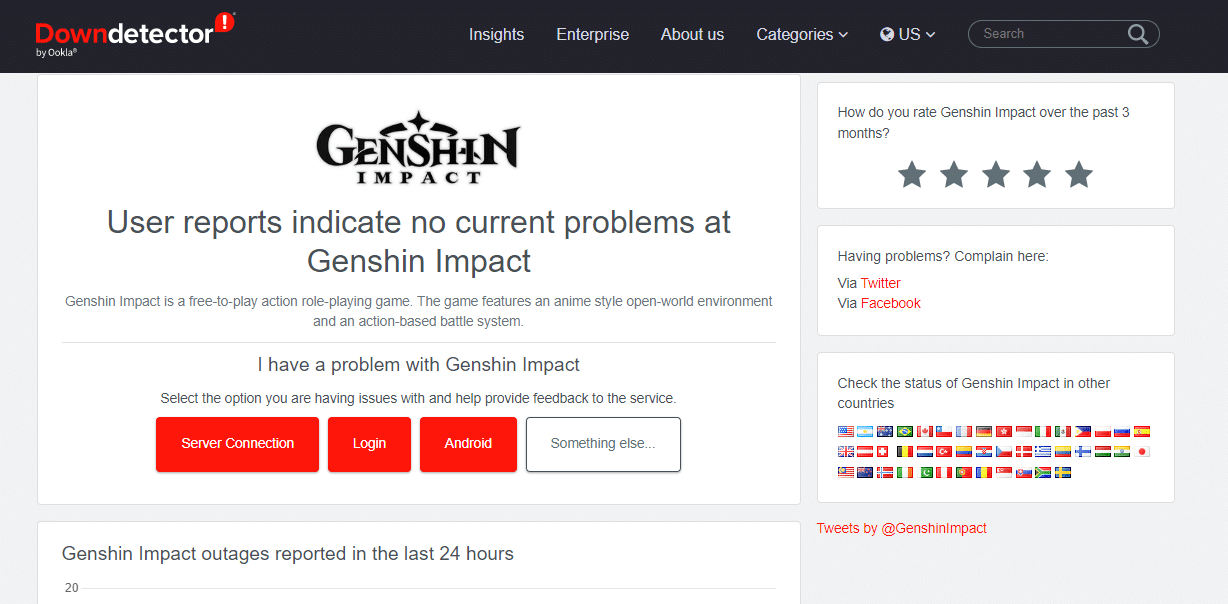
Lisez également: Quelles sont les exigences du PC Genshin Impact?
Méthode 3 : Redémarrer le PC
Il n'est pas obligatoire que les méthodes de dépannage en plusieurs étapes puissent uniquement résoudre tout problème lié à un matériel ou à un logiciel. Parfois, quelque chose d'aussi simple que d'arrêter le système et de le redémarrer crée des merveilles et résout un problème en quelques minutes. Nous vous suggérons de l'essayer également avant de vous lancer dans tout autre dépannage.
1. Appuyez sur la touche Windows .
2. Cliquez sur l'icône Alimentation et sélectionnez Redémarrer .
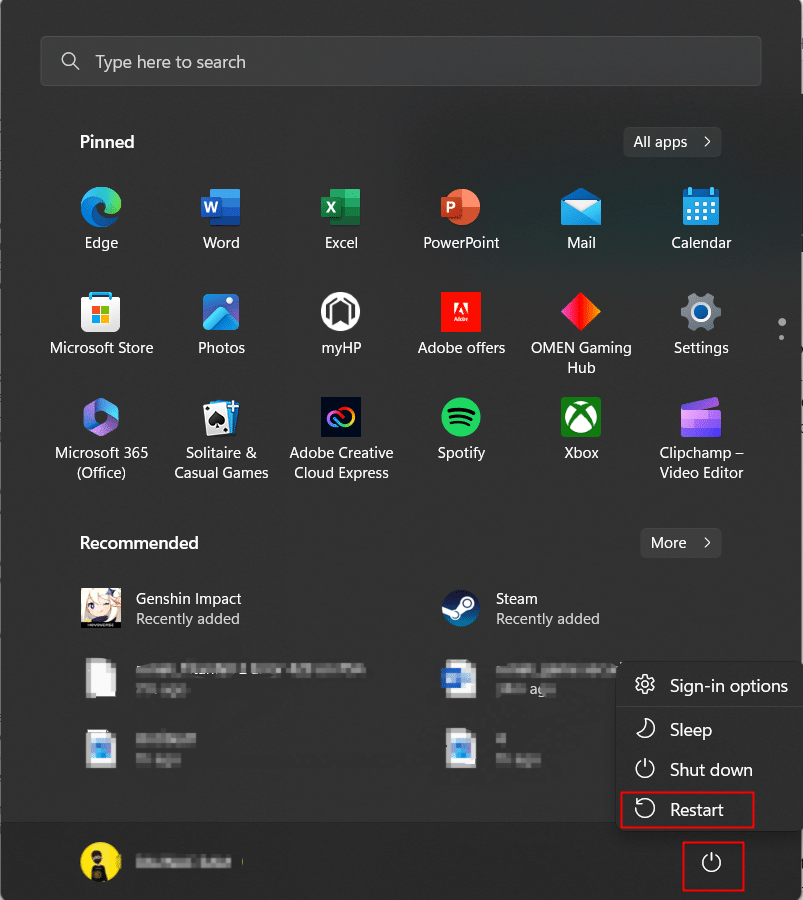
Méthode 4 : désactiver le VPN
Les réseaux privés virtuels (VPN) ont la capacité de modifier l'adresse IP de votre appareil, ce qui peut également entraîner une connectivité réseau instable. De plus, cela peut provoquer des interférences entre l'appareil et le serveur du jeu, parfois même pour des raisons de sécurité. Si vous utilisez un VPN pour accéder à Internet et aux applications, essayez de charger le jeu et de jouer en désactivant le VPN.
1. Dans la barre de recherche de votre PC Windows, recherchez les paramètres VPN .
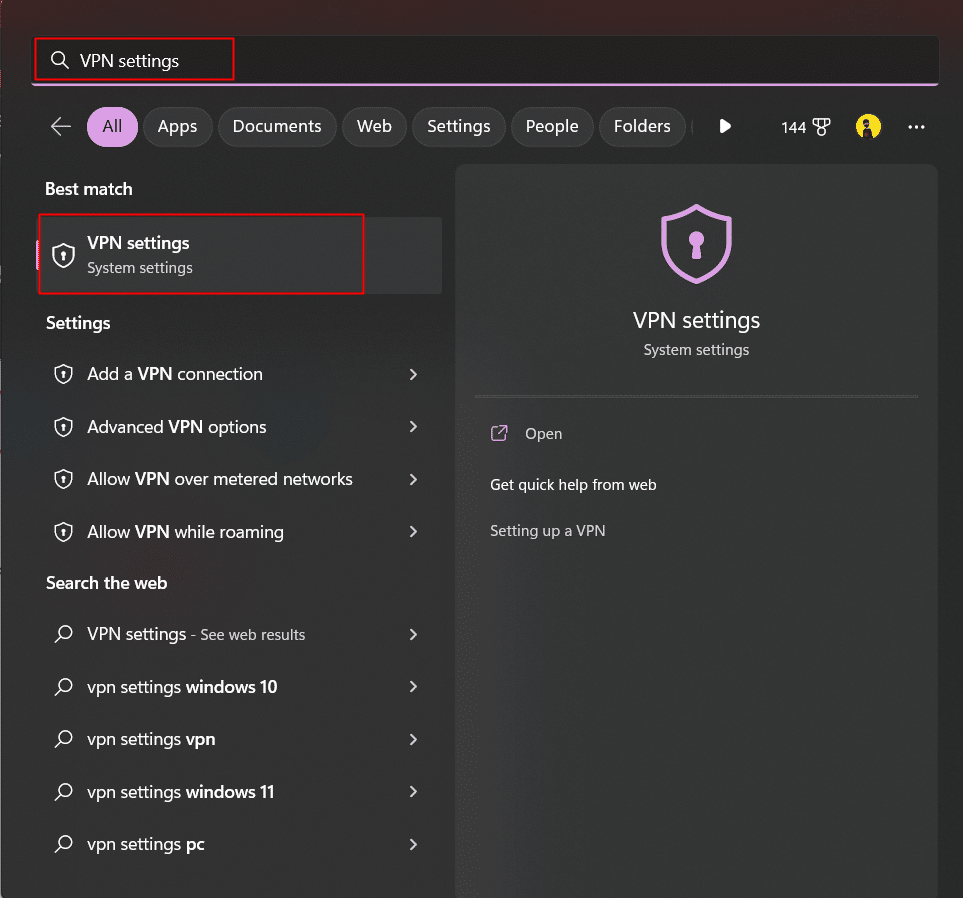
2. Basculez la bascule pour désactiver les deux options sous Paramètres avancés pour toutes les connexions VPN, comme indiqué dans l'image :
- Autoriser le VPN sur les réseaux mesurés
- Autoriser le VPN en itinérance
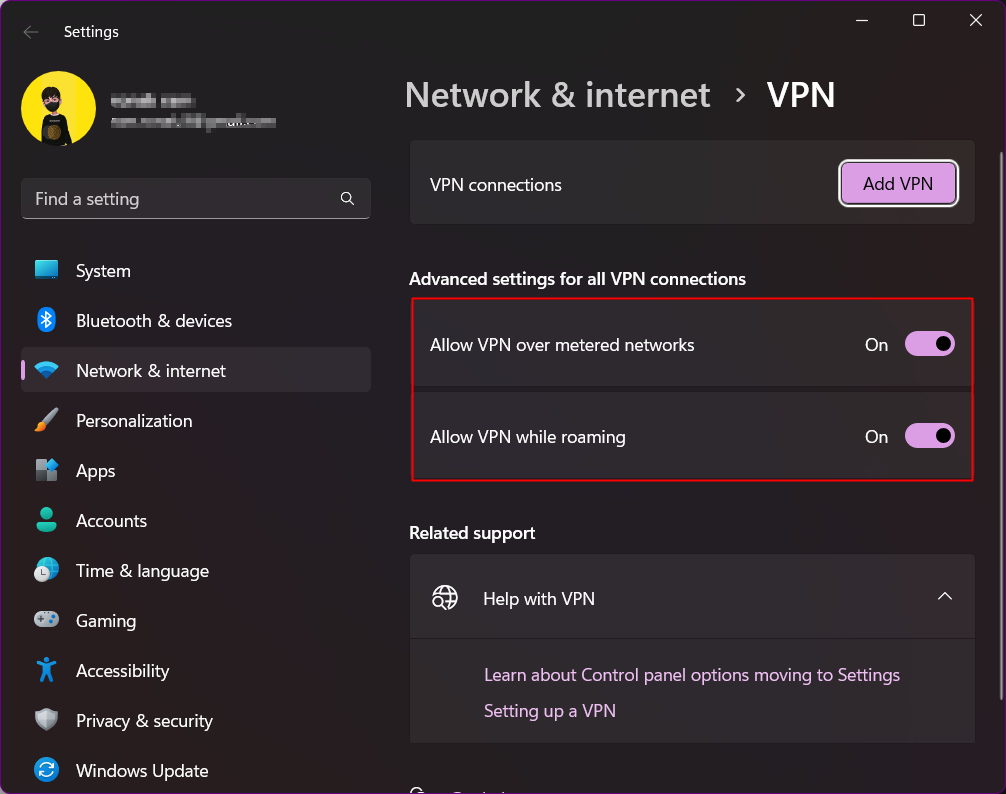
Cela désactive la connexion VPN à votre PC. Mais, disons que vous n'utilisez pas de VPN mais que vous y avez accès. L'inverse est délicat, mais il peut également être efficace pour certains utilisateurs. Les VPN ont tendance à changer l'adresse IP de l'appareil, connectant ainsi le jeu à des serveurs situés à un emplacement différent. Lorsqu'il y a des problèmes avec les serveurs dans une région particulière, il est possible que cela fonctionne correctement dans une autre région. Il est normal de lui donner une chance puisque nous dépannons d'abord avec les essais les plus simples.
Lisez également : 8 correctifs pour la connexion VPN ont échoué en raison d'une résolution de nom de domaine infructueuse
Méthode 5 : redémarrer le lanceur
Il est possible qu'un autre problème temporaire ait pu survenir pendant que le lanceur était utilisé pour exécuter le jeu. C'est peut-être la raison pour laquelle vous trouvez que l'impact de Genshin est bloqué lors de la vérification des mises à jour et que vous ne pouvez pas passer. Arrêtez complètement le lanceur et relancez-le à nouveau.
1. Lancez le Gestionnaire des tâches sur votre PC Windows.
2. Dans le gestionnaire de tâches, à partir de l'onglet Processus, accédez à Genshin Impact .
3. Faites un clic droit sur le jeu.
4. Dans le menu contextuel, cliquez sur Fin de tâche .
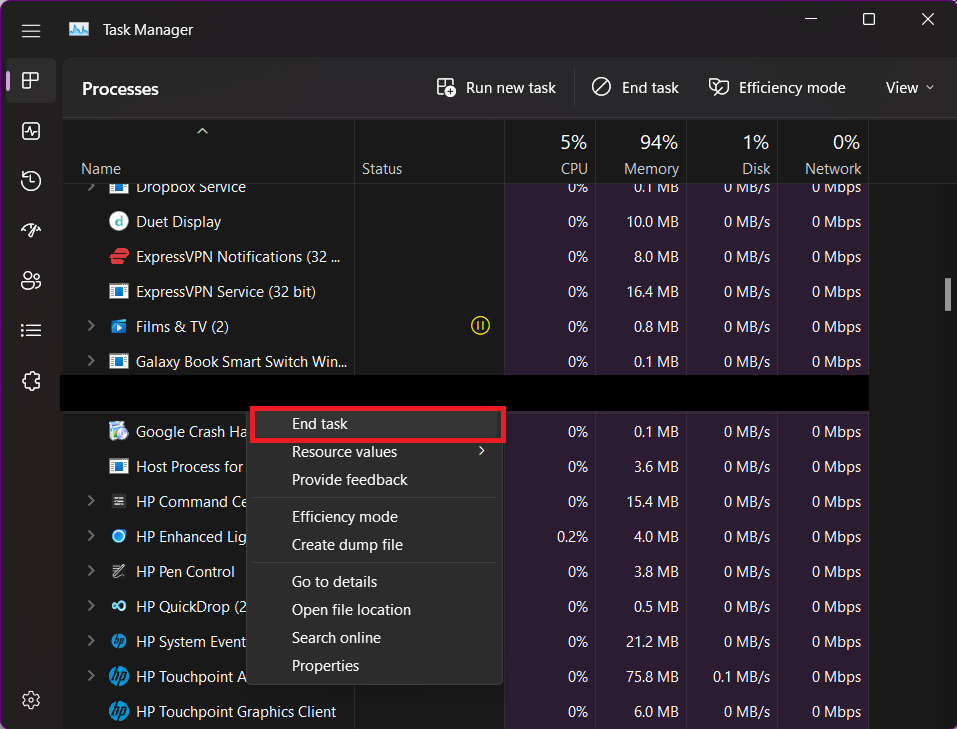
Cela mettra fin complètement à toutes les opérations du lanceur de jeu. Lancez à nouveau l'application pour lancer les services. Pour lancer Genshin Impact, suivez ces étapes.
1. Recherchez Genshin Impact sur votre PC Windows.
2. Cliquez sur pour relancer le jeu.
Méthode 6 : Exécuter le jeu en tant qu'administrateur
Si vous jouez à Genshin Impact sur un lanceur, vous pouvez essayer cette méthode.
1. Faites un clic droit sur l' icône du lanceur sur le Bureau .
2. Cliquez sur Propriétés .
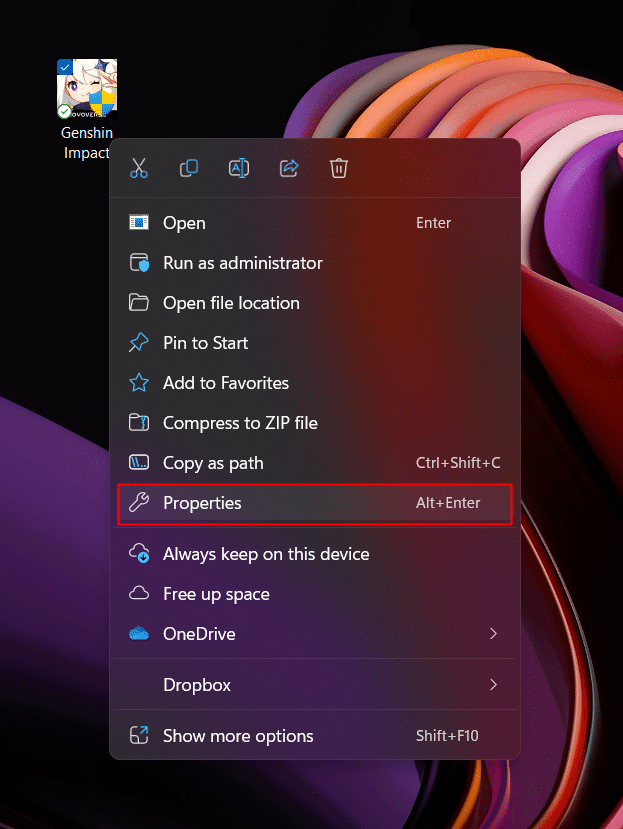
3. Dans la fenêtre contextuelle, cliquez sur Compatibilité .
4. Cochez pour activer Exécuter ce programme en tant qu'administrateur .
5. Cliquez sur Appliquer et OK .
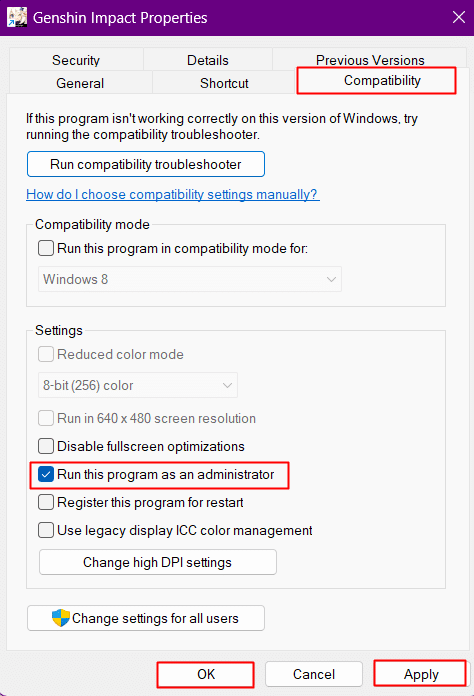
Lisez aussi: Correction de l'erreur Travis Shipton dans Modern Warfare 2
Méthode 7 : Ignorer le lanceur
C'est l'astuce où vous éviteriez de lancer le jeu depuis le lanceur pour y jouer mais plutôt de l'exécuter directement a parfois fonctionné pour les utilisateurs. Pour effectuer ceci :
1. Cliquez sur Ce PC et accédez au lecteur Windows (C :) .
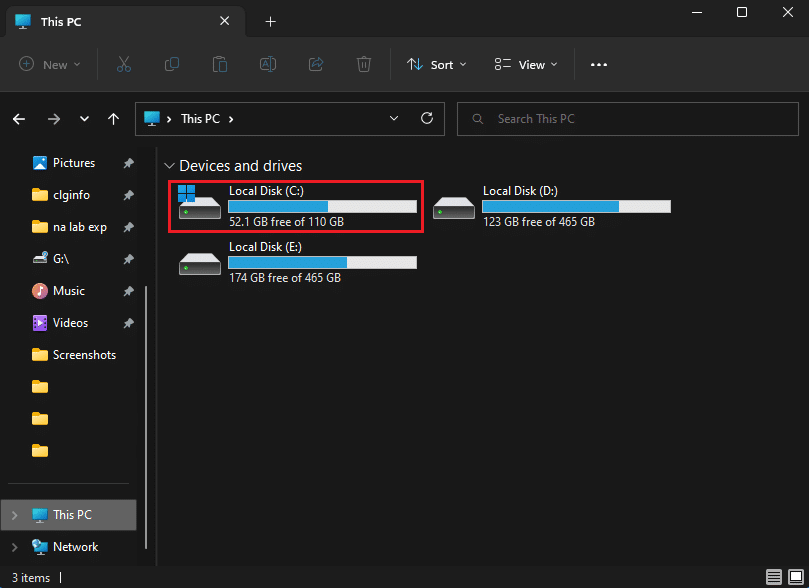
2. Dans la liste des dossiers, cliquez sur Program files .
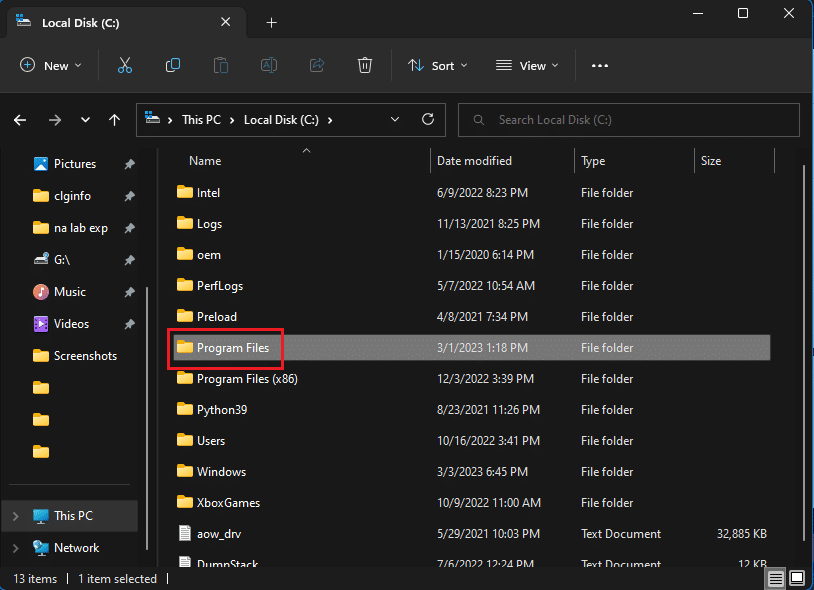
3. Faites défiler vers le bas et accédez au dossier d'installation de Genshin Impact .
4. Utilisez le fichier .exe (fichier exécutable) et lancez le jeu directement.
Au lancement de l'exécutable GenshinImpact.exe, le jeu se connectera automatiquement et vérifiera les mises à jour.
Méthode 8 : Changer de serveur DNS
Le système de noms de domaine (DNS) est chargé de traduire les noms de domaine en adresses IP. Cela permet aux navigateurs de charger les ressources Internet de manière épurée. Il pourrait y avoir une possibilité dans le jeu de se mettre à jour avec le serveur DNS actuel. Essayez de changer de serveur DNS en suivant notre guide détaillé et voyez si cela vous convient.
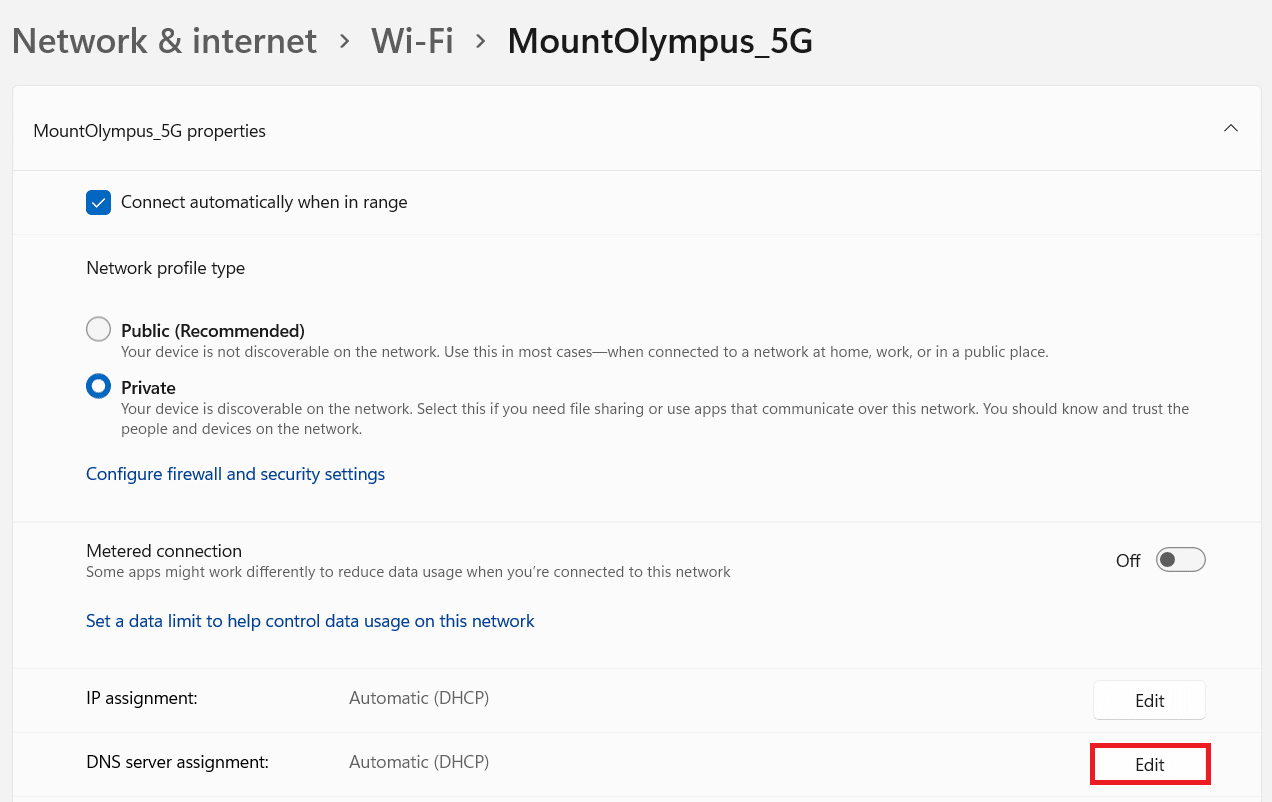
Méthode 9 : Réparer le jeu à partir du lanceur
Le jeu peut être réparé à partir du lanceur officiel lui-même. Suivez ces étapes:
1. Cliquez sur l' icône d'engrenage dans le coin supérieur droit du lanceur.
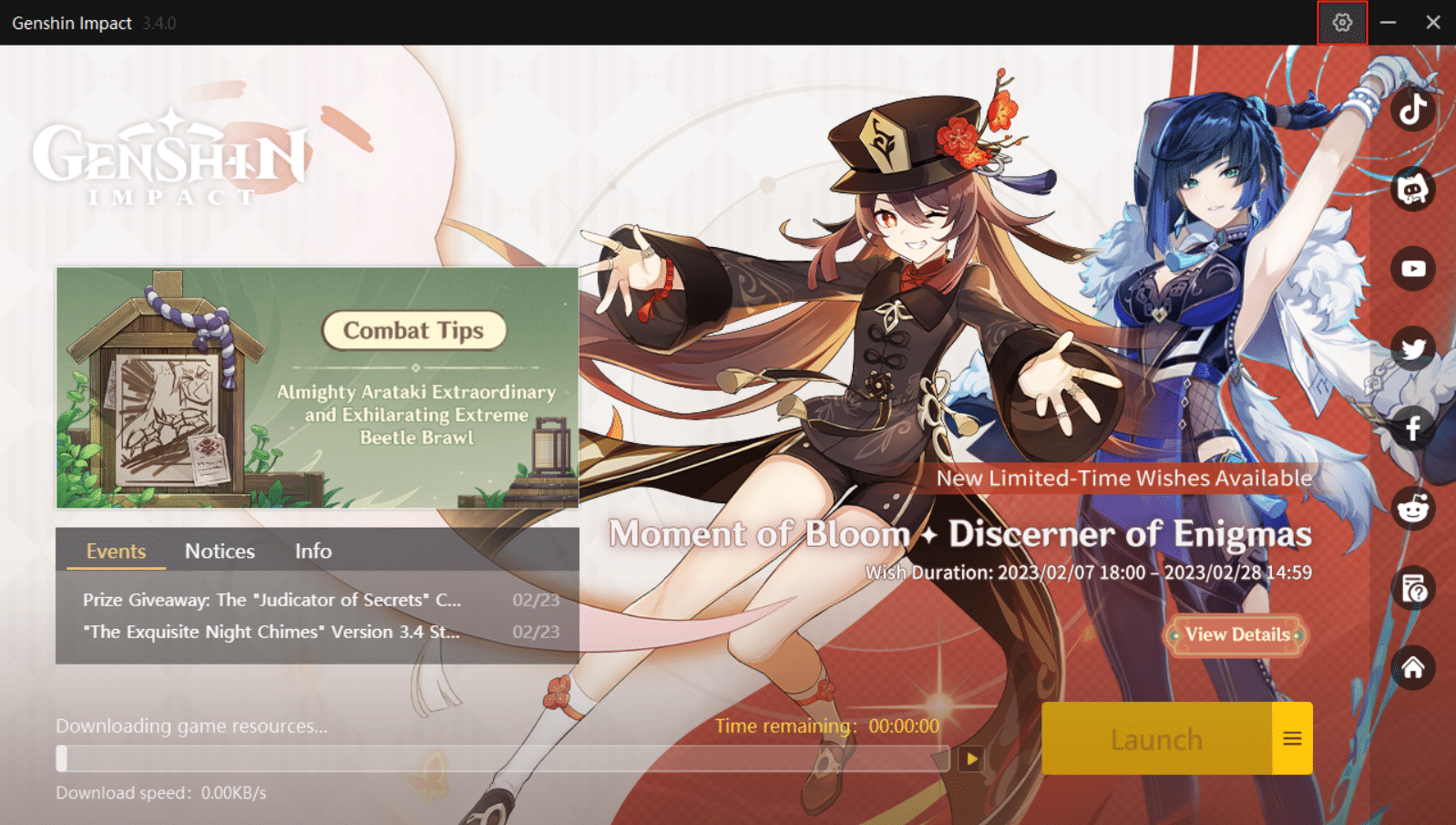
2. Dans la fenêtre contextuelle Paramètres, sélectionnez Ressources de jeu .
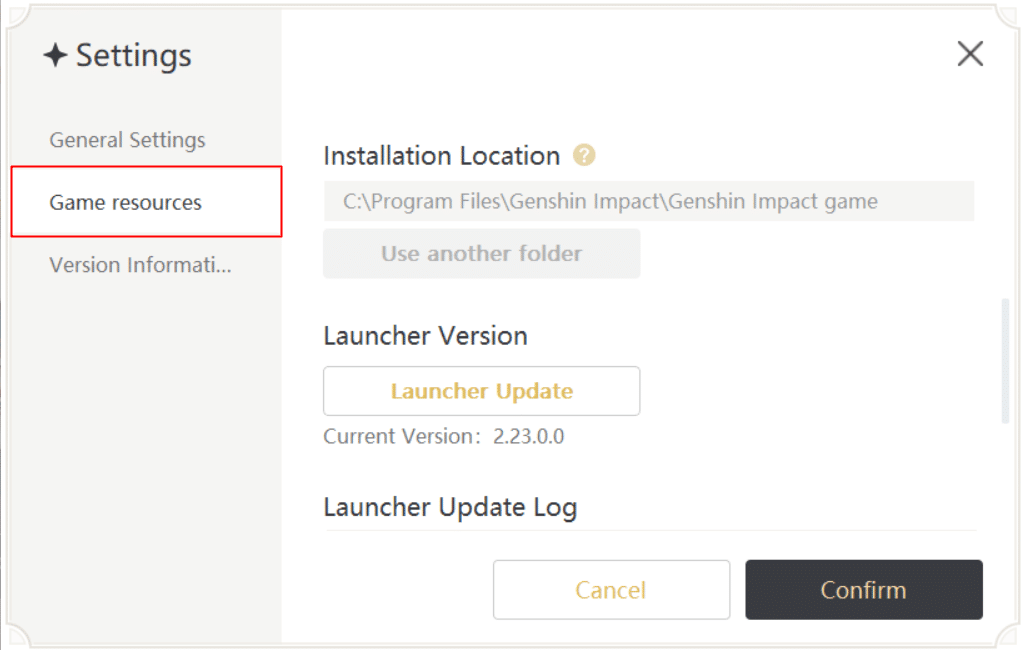
3. Cliquez sur Réparer maintenant sous Réparer les fichiers du jeu . Attendez que les fichiers soient vérifiés et réparés.

5. Redémarrez le jeu et vérifiez si l'erreur a été corrigée.
Méthode 10 : Supprimer le dossier de stockage
1. Localisez le dossier d'installation de Genshin Impact, le plus souvent vous le trouverez dans le lecteur C/: où se trouvent tous les dossiers et fichiers système.
Windows (C:) > Fichiers de programme > Genshin Impact
2. Dans ce dossier, naviguez et supprimez le dossier blob_storage .
3. Exécutez à nouveau le jeu maintenant pour vérifier si l'impact de Genshin bloqué sur la vérification du problème des mises à jour prévaut toujours.
Lisez aussi: 23 meilleurs jeux de service en direct
Méthode 11 : désactiver le pare-feu Windows (non recommandé)
Nous ne recommandons pas à nos lecteurs de désactiver Windows Defender sur leur PC car l'antivirus par défaut de Windows protège l'appareil contre tout type de malware ou de virus. Mais c'est parfois le cadre de sécurité qui empêche le jeu d'établir une connexion fluide avec les serveurs et entrave le téléchargement des mises à jour du jeu. Nous pouvons prédire que c'est pourquoi Genshin Impact met si longtemps à vérifier les mises à jour. Cependant, il existe un moyen de contourner cela que nous apprendrons dans la méthode suivante.
1. Recherchez Sécurité Windows sur votre PC.
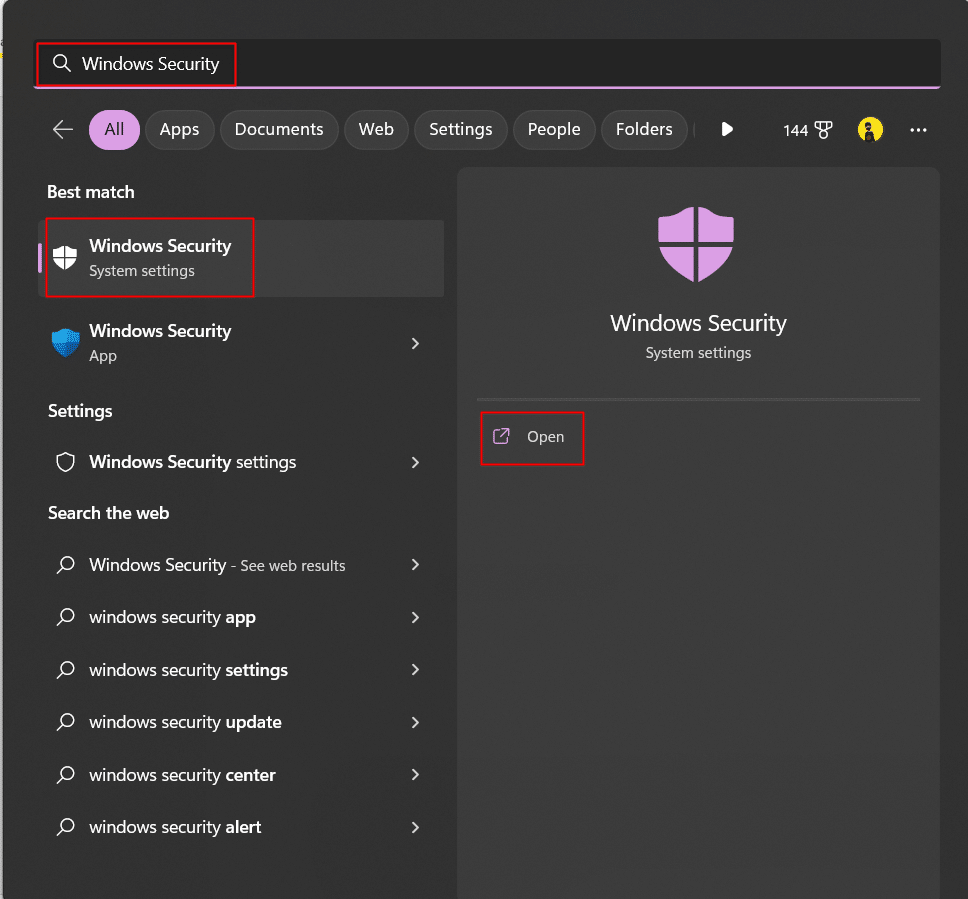
2. Cliquez sur Pare-feu et protection réseau .
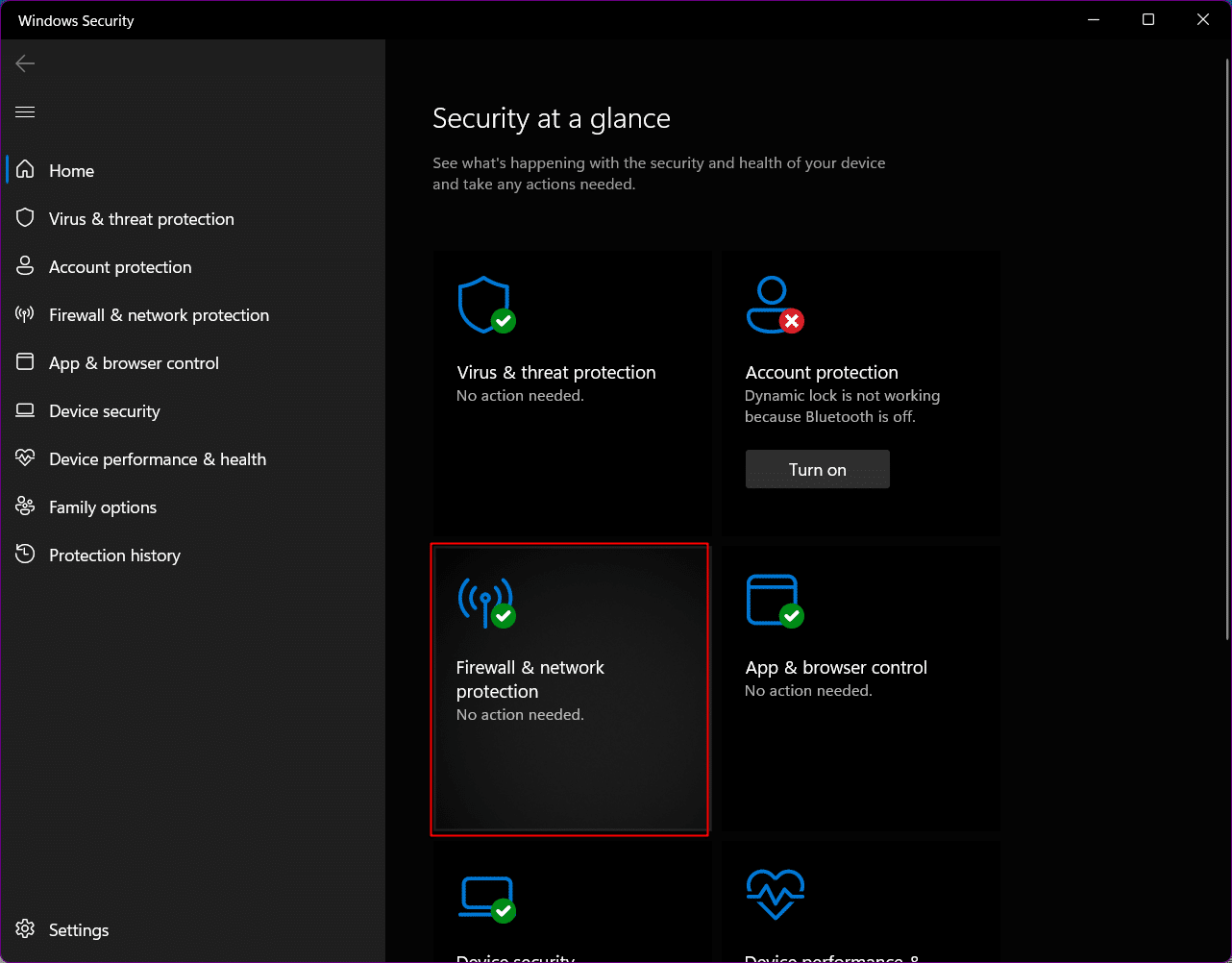
3. Naviguez et cliquez sur l'option - Réseau privé et réseau public, selon ce qui est mentionné comme étant actif.
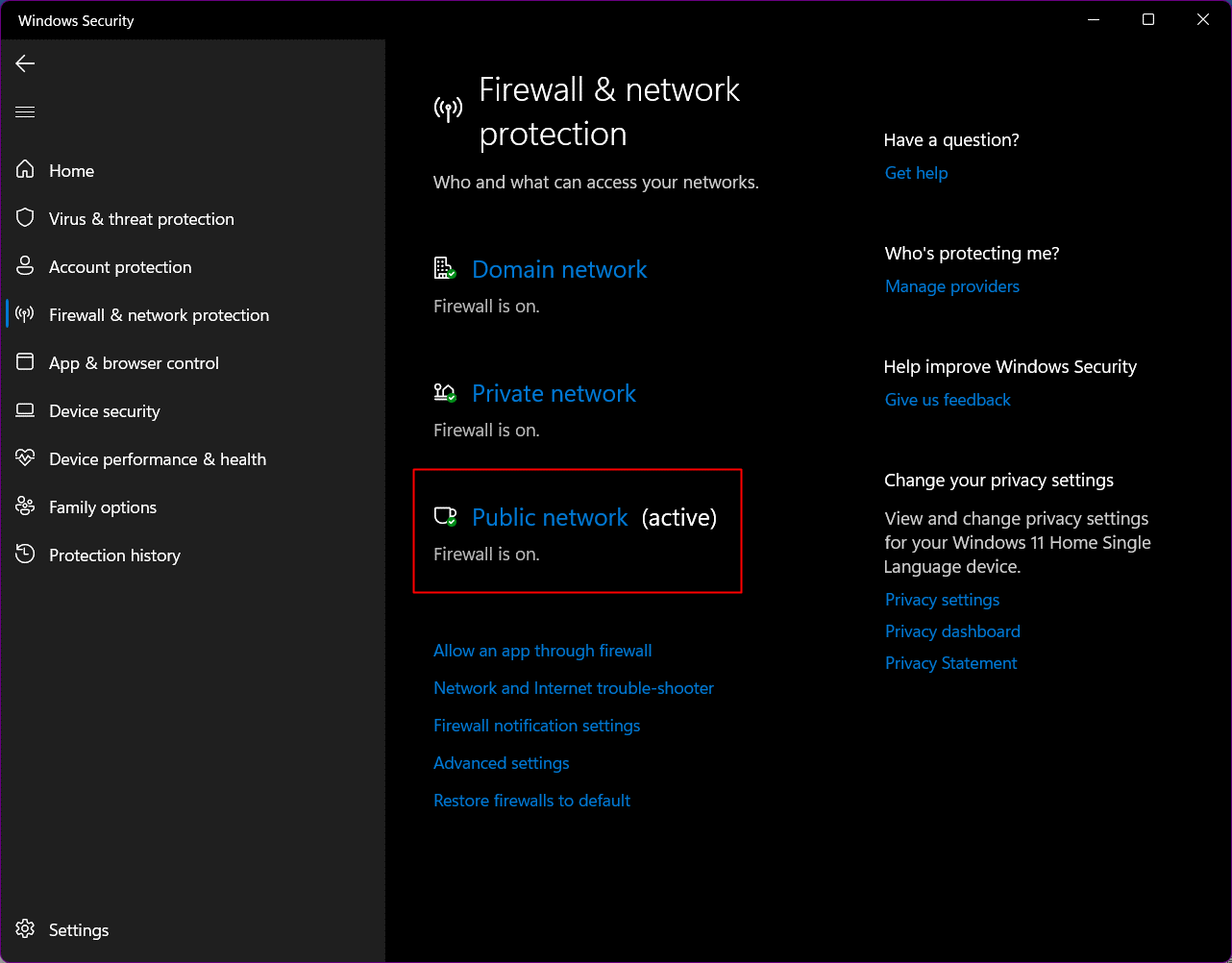
4. Désactivez le pare-feu Microsoft Defender.
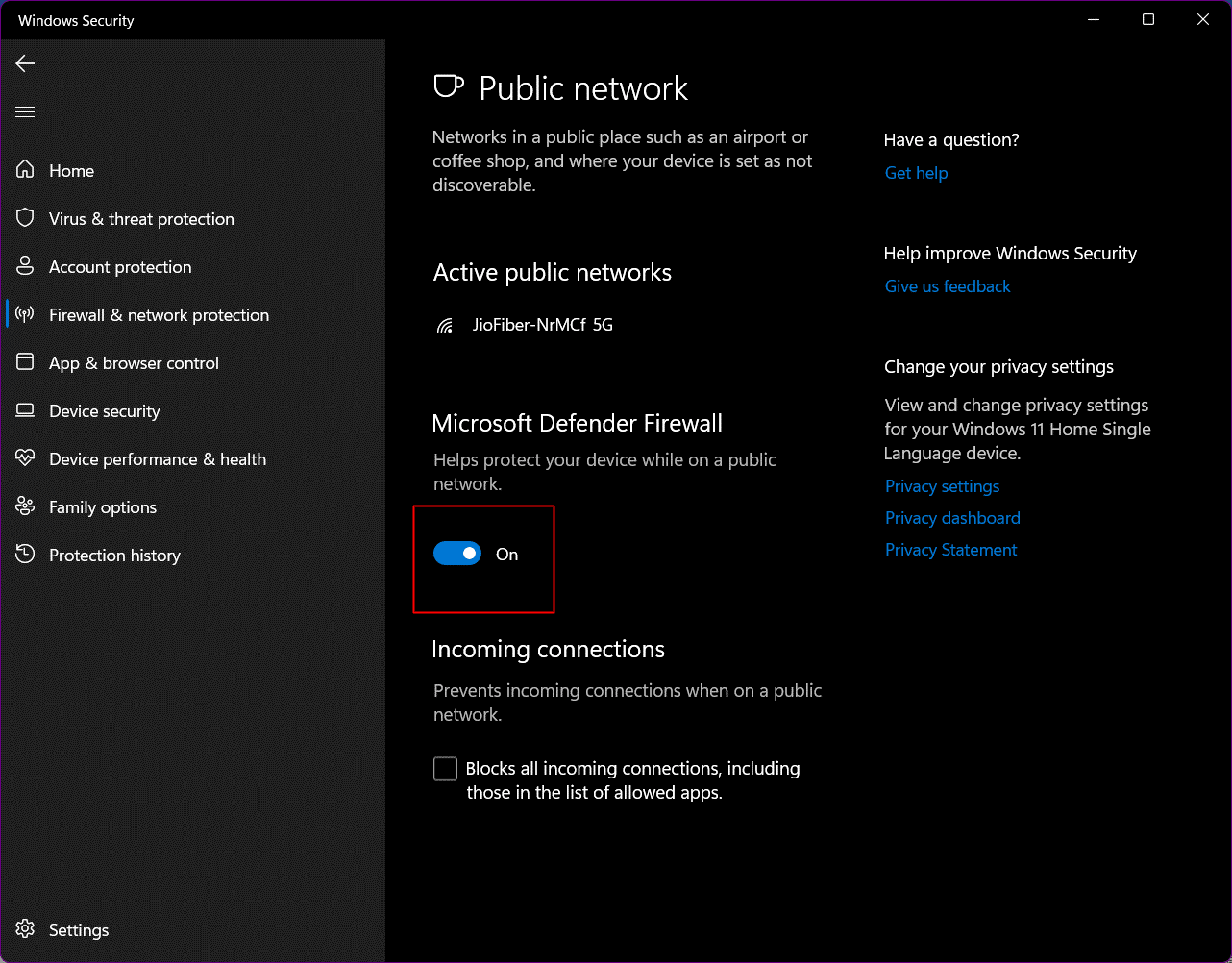
5. Cliquez sur Oui et enregistrez les paramètres
Méthode 12 : Autoriser Genshin Impact via le pare-feu Windows
Si vous souhaitez que la protection par pare-feu reste activée sur votre PC mais que vous cherchez toujours à corriger l'impact de Genshin bloqué sur la vérification des mises à jour du PC, cela peut être fait. Vous pouvez débloquer des programmes individuels dans le pare-feu Windows Defender en l'ajoutant en tant qu'extrait.
1. Recherchez Sécurité Windows sur votre PC et cliquez sur Pare-feu et protection réseau .
2. Cliquez sur Autoriser une application via le pare-feu .
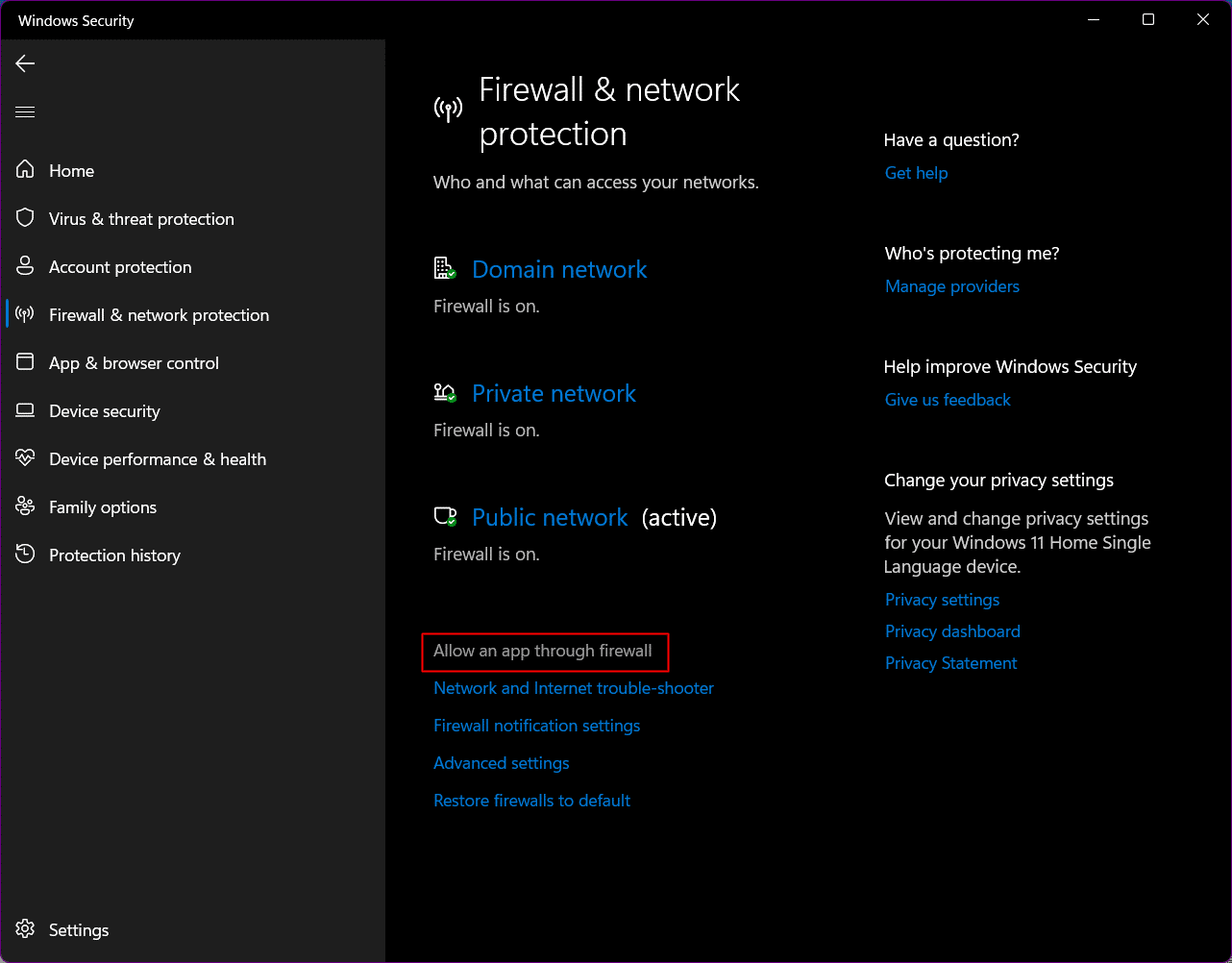
3. Cliquez sur Modifier les paramètres .
4. Sélectionnez l'option Autoriser une autre application en bas.
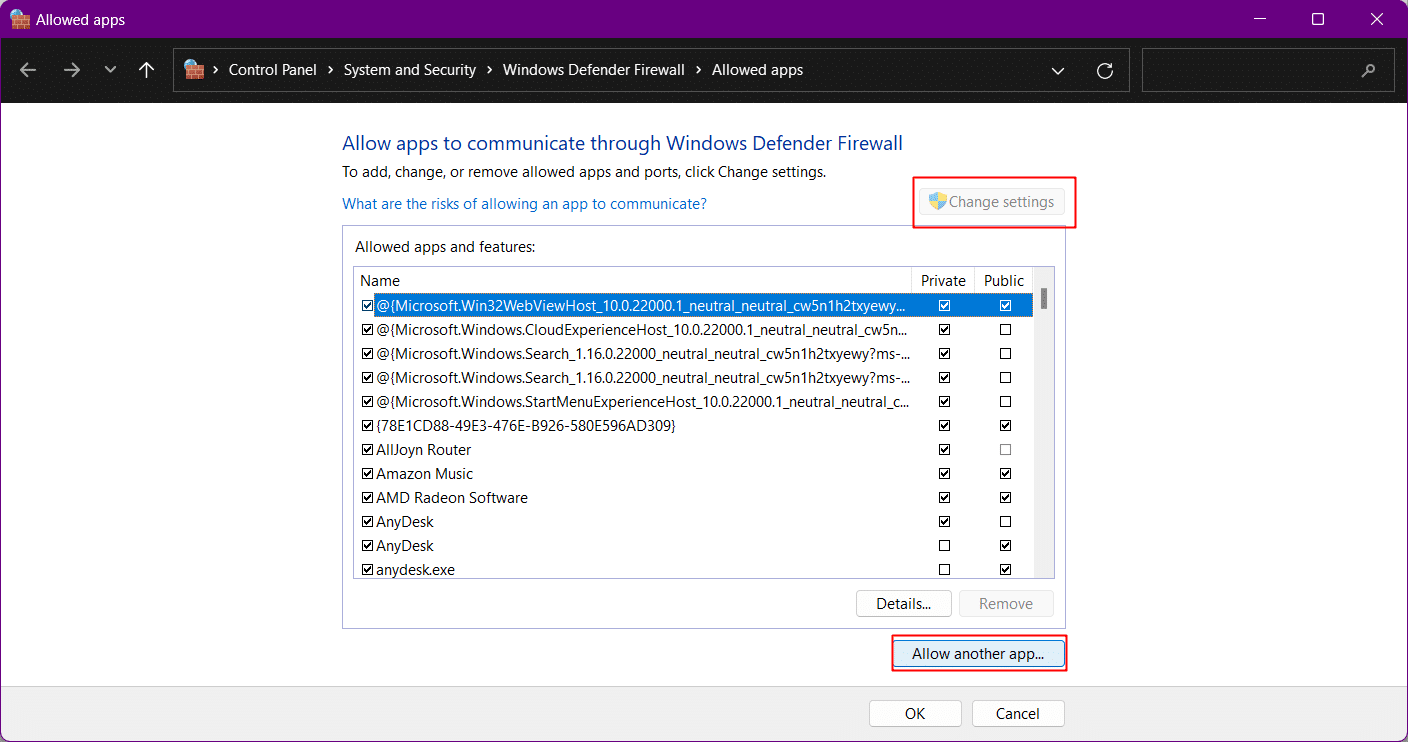
5. Cliquez sur Parcourir et recherchez le fichier .exe du jeu.
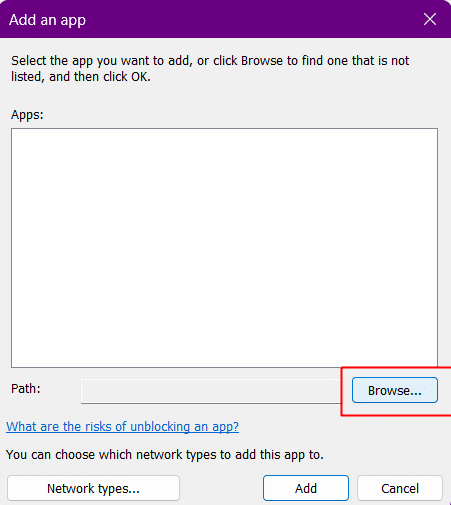
6. Après avoir sélectionné le fichier, cliquez sur Ajouter .
7. Cliquez sur OK . Suivez également le même processus pour le lanceur du jeu.
Lisez aussi: 12 erreurs et corrections courantes d'Infinite Warfare
Méthode 13 : Supprimer les fichiers de vidage
Les fichiers de vidage créés dans le répertoire Genshin Impact peuvent parfois bloquer le jeu lors de la recherche de mises à jour. Vous pouvez certainement essayer cette méthode et vérifier si cela fonctionne pour vous. Ne vous inquiétez pas, la suppression des fichiers de vidage ne supprimera aucune des données du jeu.
1. Ouvrez l'Explorateur de fichiers sur votre PC en appuyant simultanément sur les touches Windows + E.
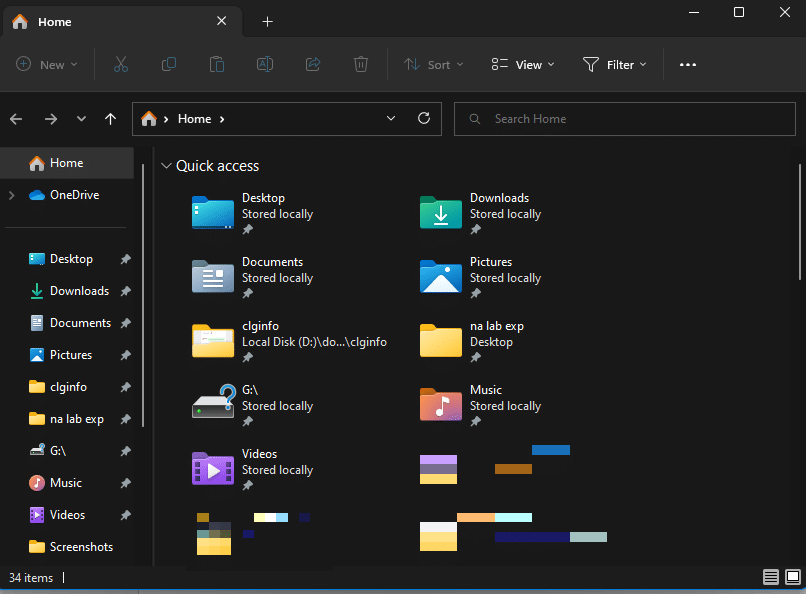
2. Accédez au répertoire Genshin Impact. Celui par défaut est principalement C:\Program Files\Genshin Impact.
3. Tapez dumpfile dans la zone de recherche et appuyez sur Entrée et laissez Windows rechercher tous les fichiers de vidage de Genshin Impact dans votre répertoire.
Remarque : Les noms des fichiers de vidage sont généralement comme DumpFile[numbers].dmp et DumpFile-zebrowser-[numbers].dmp
4. Supprimez- les et vérifiez si cela a résolu votre problème.
Méthode 14 : Supprimer le fichier persistant
La suppression de ce fichier dans le répertoire Genshin Impact augmente la vitesse de chargement du jeu.
1. Ouvrez l'Explorateur de fichiers .
2. Accédez au répertoire Genshin Impact par le chemin d'accès suivant.
C:\Program Files\Genshin Impact\Genshin impact Game\GenshinImpact_Data
Remarque : Ce chemin s'applique si le lecteur C:\ est le lecteur par défaut sur lequel tous les programmes sont installés. Si vous avez un autre lecteur sur lequel le jeu est installé, veuillez effectuer une recherche sur ce lecteur particulier.
3. Supprimez le fichier et relancez votre jeu pour vérifier.

Méthode 15 : réinstaller DirectX
Le DirectX est un journal d'API (interfaces de programmation d'applications) qui établissent la structure de travail simultanée entre les jeux et le matériel audio et vidéo pour améliorer l'expérience multimédia à l'aide d'un accélérateur matériel. Parfois, un DirectX corrompu, obsolète ou manquant peut également être à l'origine du problème.
1. Lancez l'Explorateur de fichiers .
2. Suivez le chemin : C:\Program Files\Genshin Impact .
3. S'il existe un dossier DXSETUP , ouvrez-le.
4. Cliquez sur DXSETUP.exe et suivez les instructions pour installer DirectX .
Remarque : Si vous ne disposez pas du dossier DXSETUP, vous pouvez télécharger DirectX à partir du site Web de Microsoft et l'installer.
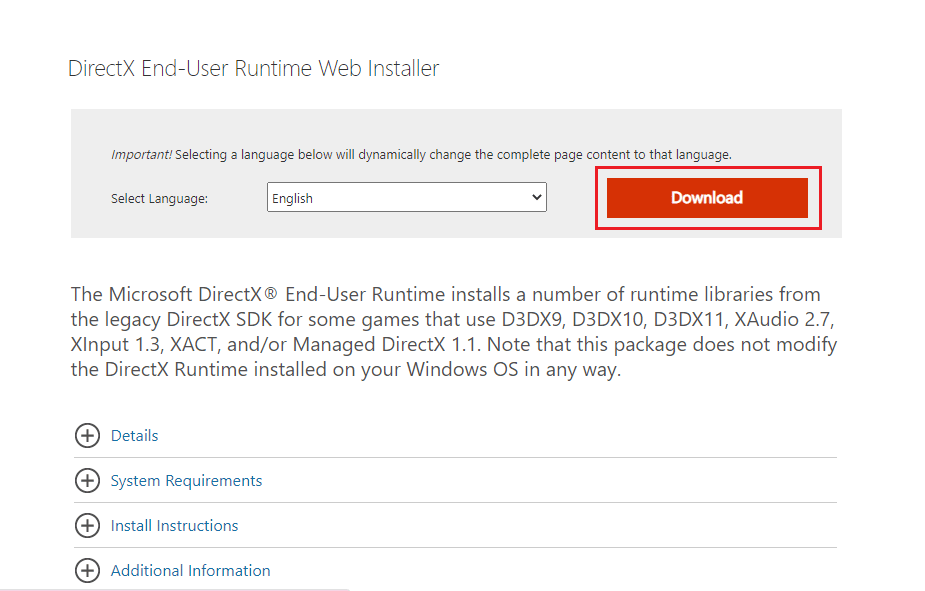
5. Après avoir réinstallé DirectX, redémarrez le PC .
Lisez aussi: Correction de l'erreur League of Legends Directx dans Windows 10
Méthode 16 : réinstaller Genshin Impact
Si même le redémarrage du lanceur ou du jeu ne s'avère pas efficace pour résoudre le problème, je vous suggère de désinstaller le jeu et de le réinstaller. Parfois, le jeu peut gagner des fichiers corrompus qui pourraient interrompre les fonctions de base de ce programme particulier et expliquer pourquoi Genshin Impact prend si longtemps pour vérifier les mises à jour sur votre PC. La mise à jour ou la réinstallation de la même chose aide à réparer les fichiers et à corriger les problèmes de corruption dans les fichiers du programme.
1. Recherchez le Panneau de configuration sur votre PC et cliquez dessus pour l'ouvrir.
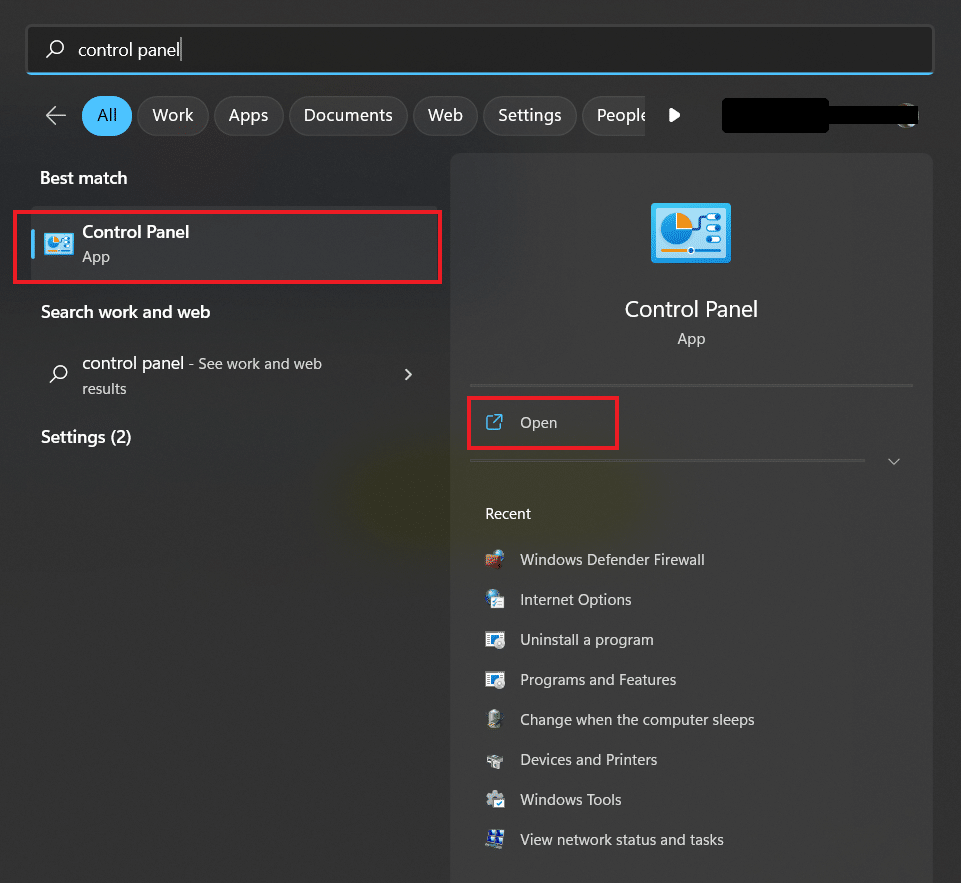
2. Cliquez sur l'option Programmes .
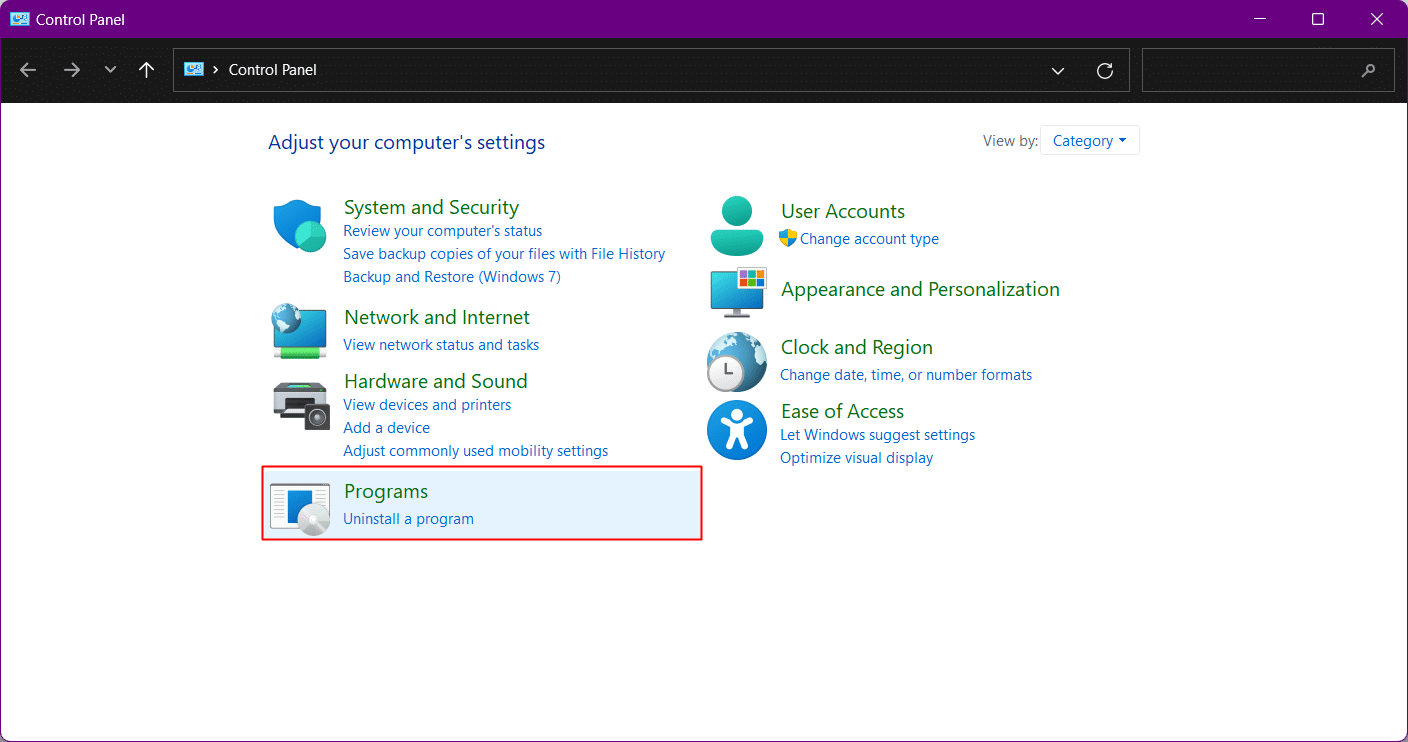
3. Dans la nouvelle fenêtre, cliquez sur Programmes et fonctionnalités .
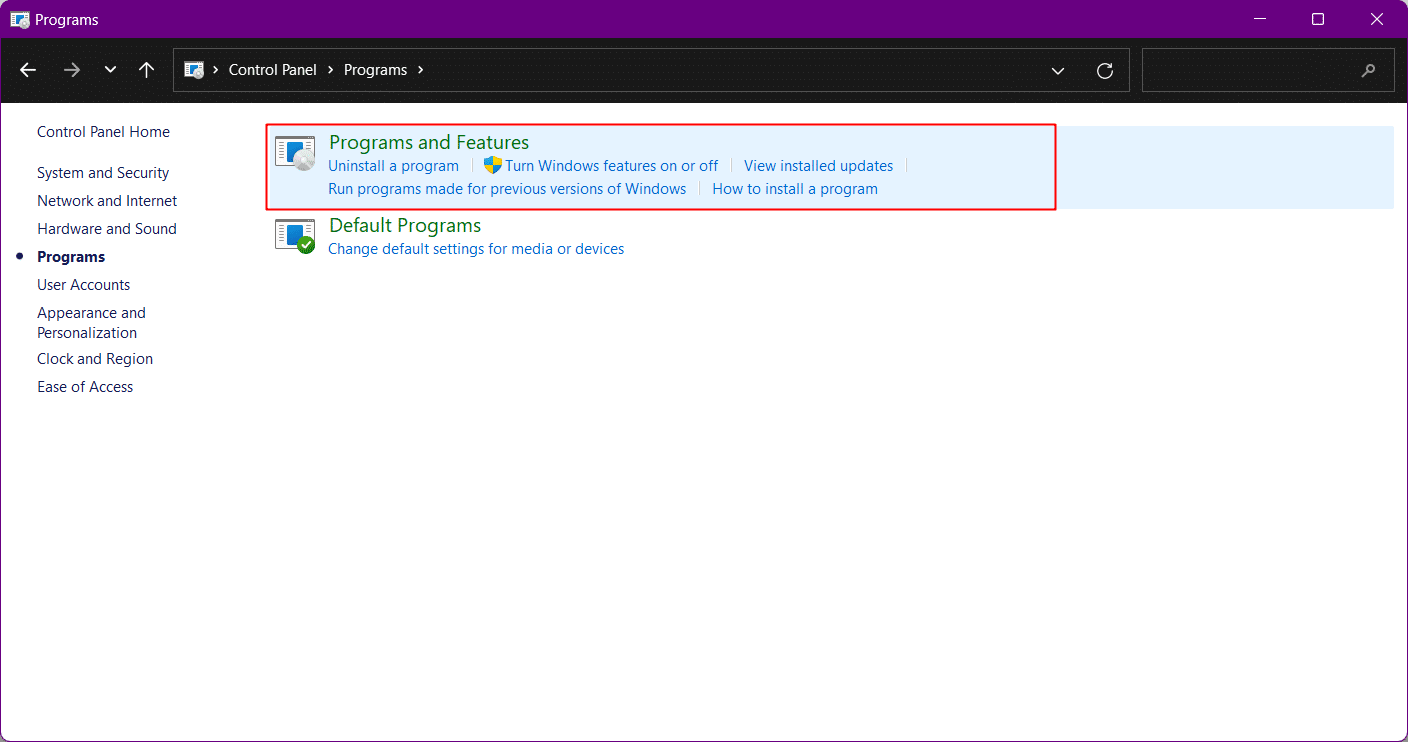
4. Faites défiler vers le bas pour naviguer dans le jeu Genshin Impact et faites un clic droit dessus.
5. Dans la fenêtre contextuelle, cliquez sur Désinstaller .
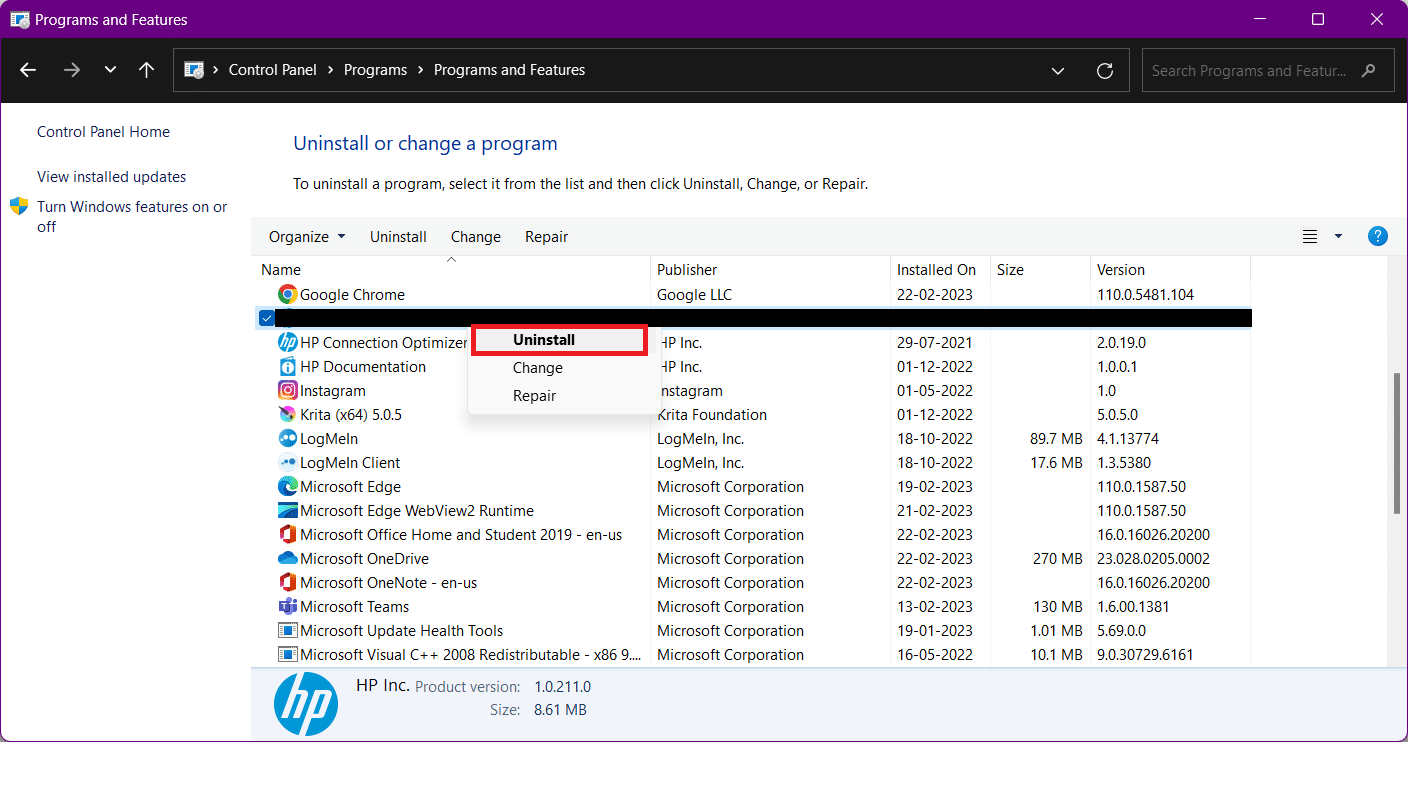
Dorénavant, tous les fichiers de Genshin Impact seront désinstallés.
1. Téléchargez à nouveau le jeu depuis le site officiel de Genshin Impact.
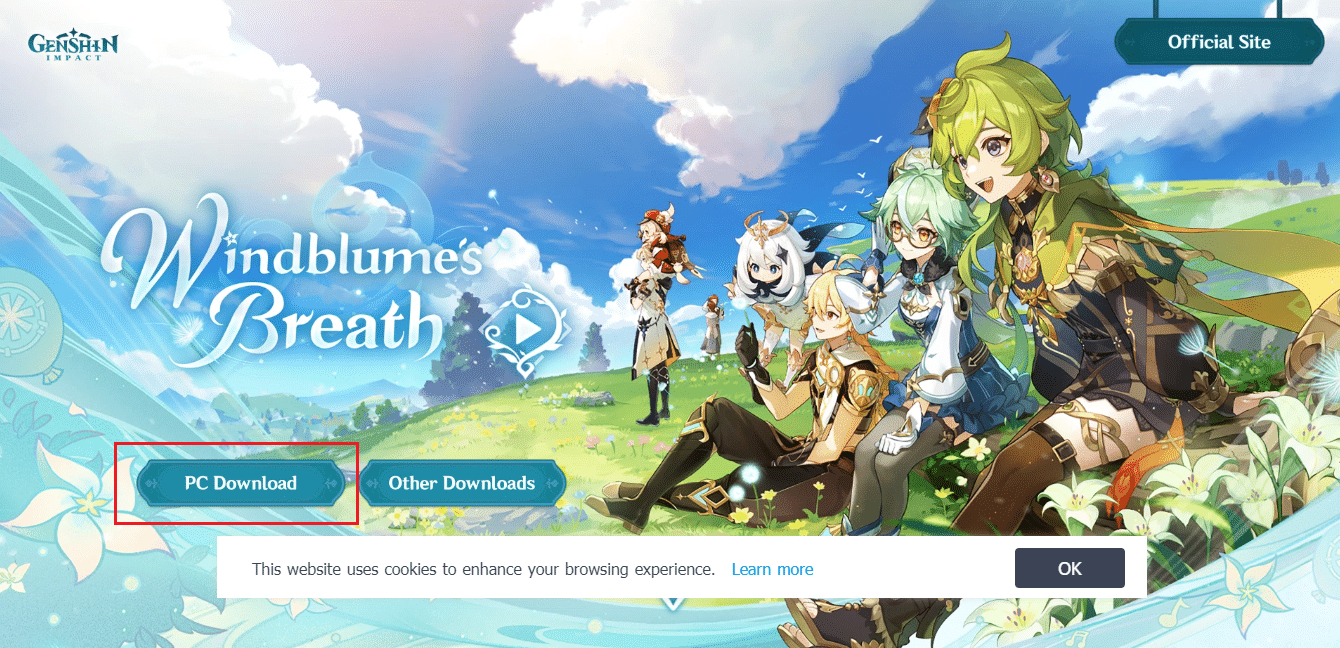
2. Faites un clic droit sur l' icône Genshin Impact sur votre PC et cliquez sur Ouvrir pour lancer le lanceur Genshin Impact.

3. Maintenant, en bas à droite de l'écran d'accueil du lanceur, cliquez sur Get Game .
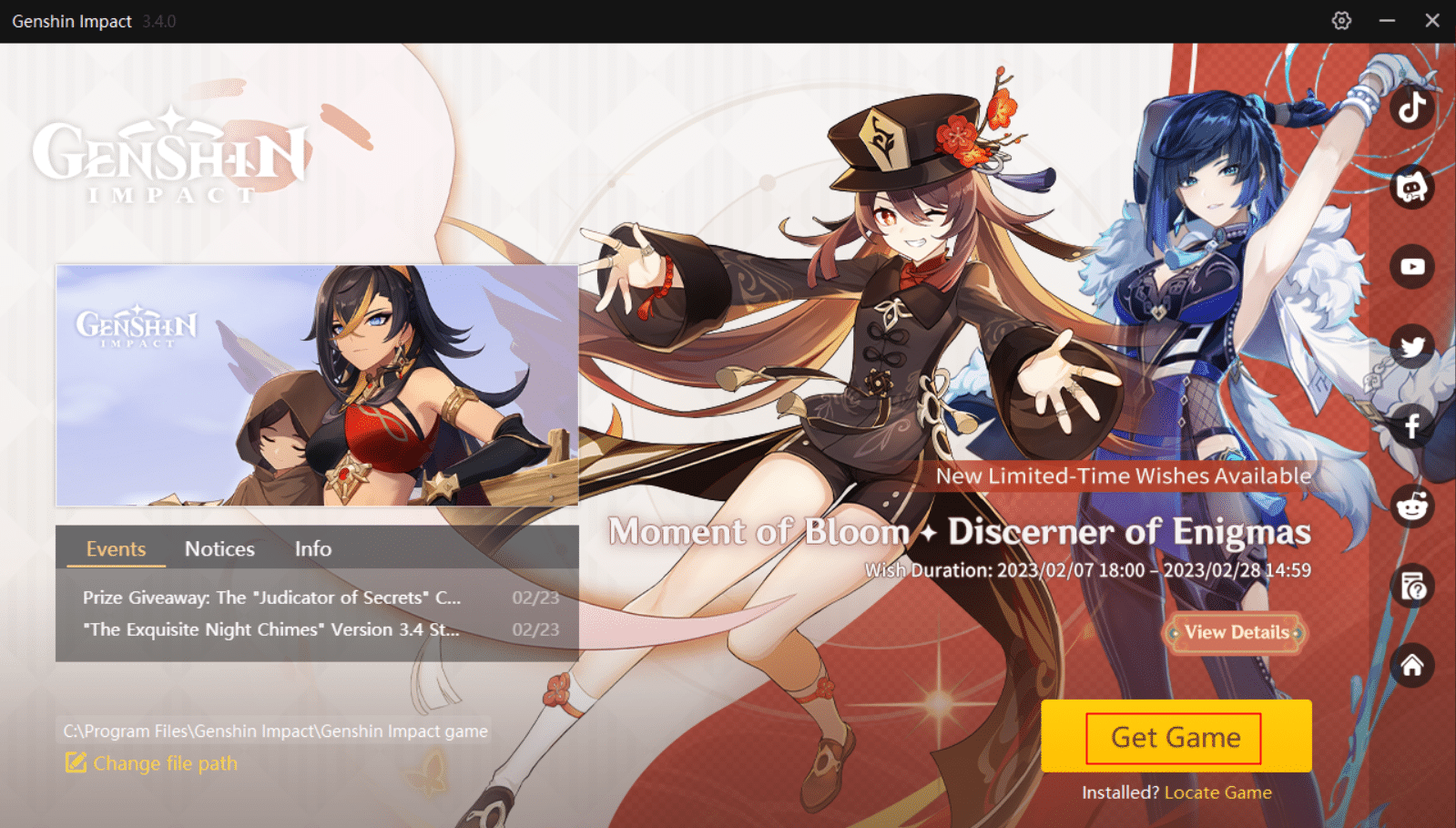
Le jeu commencera à se télécharger. Une fois le téléchargement terminé, il sera installé et vous pourrez commencer à y jouer.
Méthode 17 : Utiliser le forum de la communauté Genshin
Genshin Impact a une communauté dédiée qui engage les joueurs à parler et à partager leurs réflexions sur le jeu. Faites défiler la page de la communauté de Genshin Impact pour voir s'il existe une solution alternative mise à jour en fonction de l'appareil utilisé et de la version du jeu.
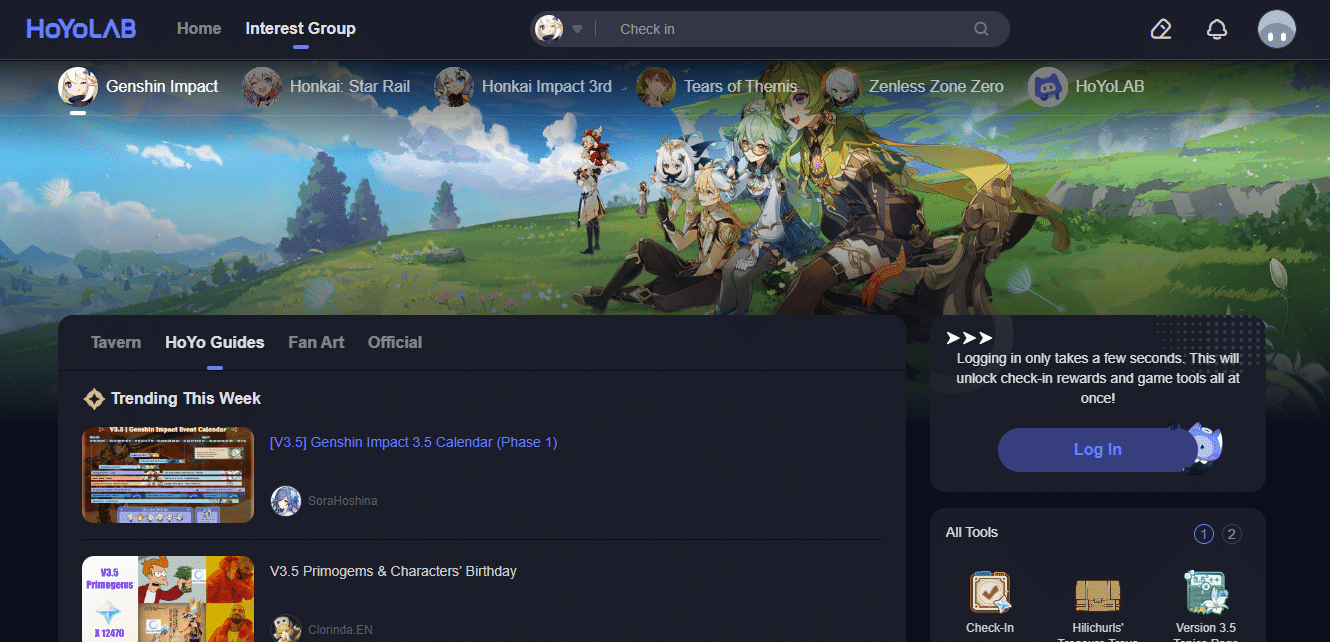
Recommandé:
- Facebook Pixel suit-il tout le trafic ?
- Comment débloquer Spectrum Camo dans MW2
- Correction du code d'erreur Valorant 62
- Comment limiter les FPS dans Apex Legends
Avec cela, l'article se termine. Merci pour la lecture. Nous espérons que ce guide vous a été utile et que vous avez pu résoudre Genshin Impact bloqué lors de la vérification du problème des mises à jour . Faites-nous savoir quelle méthode a le mieux fonctionné pour vous. Si vous avez des questions ou des suggestions, n'hésitez pas à les déposer dans la section des commentaires ci-dessous.
